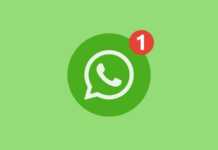Ce tutoriel s'adresse à ceux dont le WiFi ne fonctionne pas, qui n'ont pas de WiFi à proximité ou qui souhaitent installer une application au format .deb
Ce tutoriel est similaire à celui pour installer ultrasn0w sans internet par ici seulement qu'après le redémarrage, vous devez relancer le téléphone pour afficher l'application dans le Springboard.
Pour copier des fichiers sur le téléphone, j'utilise ifunbox, car c'est l'utilitaire le plus simple et le plus facile à utiliser.
Étape 1
Parce que la plupart des applications .deb sont plus faciles à installer en utilisant Terminal mobile, vous pouvez le télécharger depuis ici si Internet ne fonctionne pas sur votre téléphone, si vous avez Internet sur votre téléphone, vous pouvez le télécharger directement depuis Cydia.
Étape 2
Connectez le téléphone à l'ordinateur et ouvrez ifunbox (ou connectez-vous au téléphone via SSH avec l'utilitaire souhaité) Si les fichiers système n'apparaissent pas dans ifunbox, alors consultez le tutoriel cette. Les fichiers système apparaîtront sur le côté droit, accédez à private/var/mobile où vous copierez le fichier .deb. Attention cependant, avant de copier le fichier, renommez-le en quelque chose de facile à retenir, je les renomme généralement en une seule lettre, par exemple : a.deb pour être plus facile à utiliser dans Mobile Terminal lors de l'installation. Pourquoi devrait-il être copié dans ce fichier ? Ce n'est pas nécessaire, mais lorsque vous ouvrez Mobile Terminal, c'est le fichier par défaut vers lequel il vous dirigera, vous pouvez copier les fichiers n'importe où dans le téléphone et y accéder à l'aide de Mobile Terminal.
Étape 3
Recherchez l'application Mobile Terminal sur votre téléphone et ouvrez-la. Lorsque vous l'ouvrez, vous serez accueilli par l'écran suivant.
Étape 4
Pour avoir un accès administrateur ou super utilisateur sur le téléphone afin de pouvoir installer les fichiers, vous devez saisir la commande suivante : su et appuyer sur Retour.
Étape 5
Après avoir demandé les droits d'administrateur, le téléphone demandera le mot de passe. Maintenant, vous allez me demander... Quel mot de passe ? Je n'ai rien réglé. C'est vrai, le mot de passe par défaut est : alpin , il étant défini par ceux qui ont fait le jailbreak. Entrez le mot de passe et appuyez sur Retour.
Étape 6
Après avoir saisi le mot de passe, nous pouvons procéder à l'installation de l'application, comme je vous l'ai dit ci-dessus, le fichier par défaut pour Mobile Terminal est private>var>mobile.
Si vous avez déjà copié le fichier .deb ici, nous pouvons procéder à son installation, la commande d'installation est dpkg -i file, exemple : dpkg -i a.deb.
Étape 7
Une fois l'installation terminée, continuez à appuyer sur le bouton sur l'écran jusqu'à ce qu'une palette d'options apparaisse et sélectionnez Quitter. Désormais, pour que l’application apparaisse dans Springboard, il faut faire un respring. Parfois, pour installer certaines applications, il est nécessaire de redémarrer le téléphone, mais c'est une exigence plutôt rare.
Si vous rencontrez d'autres problèmes qui ne sont pas couverts par ce tutoriel, veuillez me le demander en utilisant la page d'assistance située ici.